如何通过LARGE函数选择第N个最大值?
提问人:周丽平发布时间:2021-07-21
(1)选中要显示计算结果的单元格,并单击“编辑栏”中的【插入函数】按钮,如图1所示。
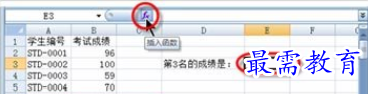
图1 打开“插入函数”对话框
(2)在“插入函数”对话框的“或选择类别”下拉列表框中,选择“统计”类别,并在“选择函数”列表框中,选择“LARGE”函数,如图2所示。
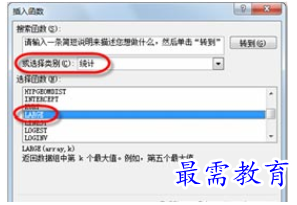
图2 按类别选择目标函数
(3)单击【确定】按钮,打开“函数参数”对话框,为该函数指定参数,其中,“Array”参数用于传递全班学生的所有考试成绩,而“K”参数用于决定从中获取第几个最大值,如图3所示。
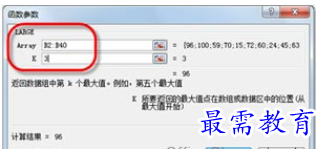
图3 根据提示设置函数参数
(4)单击【确定】按钮,完成公式输入并显示计算结果,如图4所示。

图4 返回第N个最大值
(5)或者,用户也可以将“K”参数指定为某个单元格,并通过在该单元格中输入其他数值,来决定获取第几个最大值,而不必每次都去修改公式,如图5所示。

图5 按需返回第N个最大值
继续查找其他问题的答案?
相关视频回答
-
Excel 2019如何使用复制、粘贴命令插入Word数据?(视频讲解)
2021-01-257次播放
-
2021-01-2227次播放
-
2021-01-2210次播放
-
2021-01-2212次播放
-
2021-01-226次播放
-
2021-01-223次播放
-
2021-01-222次播放
-
Excel 2019如何利用开始选项卡进入筛选模式?(视频讲解)
2021-01-223次播放
-
2021-01-223次播放
-
2021-01-222次播放
回复(0)
 办公软件操作精英——周黎明
办公软件操作精英——周黎明
 湘公网安备:43011102000856号
湘公网安备:43011102000856号 

点击加载更多评论>>